La Tarjeta SD No Se Reconoce en el Teléfono Xiaomi/Redmi Note Pro
"Tengo una tarjeta SD que no se reconoce en mi teléfono Xiaomi, pero quiero ver algunas fotos de esta tarjeta SD dañada. Intenté insertar la tarjeta SD en otro teléfono inteligente, pero aún no se reconoce. También intenté conectarla a mi computadora a través de un lector de tarjetas, pero la tarjeta SD tampoco es reconocida por la PC. ¿Qué debo hacer para recuperar todos los datos inaccesibles de una tarjeta SD no reconocida en mi teléfono móvil Xiaomi?"
"No funciona cuando inserto mi tarjeta SD en mi teléfono móvil Xiaomi. Recibí un mensaje que dice 'Por favor, inserte una tarjeta de memoria.' ¿Por qué mi teléfono móvil Xiaomi muestra este mensaje de error? ¿Hay algo que pueda hacer para solucionar el problema y recuperar mis archivos perdidos?"
![]() Solución Rápida -> Solución para Tarjeta SD No Detectada en el Teléfono Móvil
Solución Rápida -> Solución para Tarjeta SD No Detectada en el Teléfono Móvil
Por favor, mantén la calma si tu tarjeta de memoria SD no es reconocida por tu teléfono Xiaomi, Redmi Note 8/9/12/13 Pro, MIUI 12, o computadora. En esta situación, lo mejor es verificar si tu tarjeta SD está dañada físicamente. Si la respuesta es no, tienes una buena posibilidad de recuperar fotos perdidas de la tarjeta SD. ¡Sigue leyendo! Este artículo te guiará sobre cómo recuperar archivos cuando tu tarjeta SD no es reconocida por un teléfono móvil Xiaomi o una computadora.
Navegación
- Recuperar Datos de la Tarjeta SD del Teléfono Redmi [3 Métodos]
- Solucionar Problemas de la Tarjeta SD en un Teléfono Xiaomi [7 Soluciones]
Parte 1: Recuperación de Datos Cuando la Tarjeta SD No es Reconocida por Xiaomi/Redmi
Hay tres formas de recuperar datos de una tarjeta SD del teléfono Xiaomi en las siguientes secciones, con o sin software, en Android o en una computadora con Windows. Sería afortunado si tienes una copia de seguridad en servicios en la nube como Google Drive. Si no, puedes intentar otros métodos.
Método 1: Recuperar Datos de la Tarjeta SD de Xiaomi a través de la Copia de Seguridad en la Nube
Pasos para Restaurar Datos del Teléfono Xiaomi desde Google Drive:
- En tu teléfono Xiaomi, asegúrate de que estás conectado con la misma cuenta de Google utilizada para hacer la copia de seguridad en Google Drive.
- Instala la aplicación Google Drive desde Play Store si aún no está instalada.
- Abre la aplicación Google Drive en tu teléfono Xiaomi.
- Toca el icono del menú (tres líneas horizontales) para acceder a la barra lateral.
- Toca "Copias de seguridad" en el menú lateral.
- Deberías ver una lista de copias de seguridad disponibles. Toca la copia de seguridad que contiene los datos que deseas restaurar.
- Selecciona los tipos de datos que deseas restaurar, como contactos, eventos del calendario, datos de aplicaciones, etc.
- Toca "Restaurar" o "Restaurar Todo" para iniciar el proceso de restauración.

- Espera a que el proceso se complete. Los datos restaurados estarán disponibles en tu teléfono Xiaomi.
Ten en cuenta que la disponibilidad y las opciones para restaurar datos desde Google Drive pueden variar según el modelo específico de teléfono Xiaomi y la versión de MIUI (la interfaz personalizada de Android de Xiaomi) instalada en el dispositivo. Asegúrate de haber hecho una copia de seguridad de los datos deseados en Google Drive antes de intentar restaurarlos.
Método 2: Recuperar Archivos de la Tarjeta SD de Xiaomi en Windows 11/10/7 Gratis
iCare Data Recovery Free es un programa de recuperación de datos diseñado para usuarios de Windows para recuperar datos después de formatear, eliminar y otros problemas de pérdida de datos. Por lo tanto, cuando tu tarjeta SD no es reconocida por un teléfono móvil Xiaomi, puedes usar este software de recuperación de datos para restaurar cualquier archivo perdido. Este software de recuperación de datos funciona en sistemas operativos Windows para ayudar a recuperar archivos de cualquier dispositivo, incluidas las tarjetas SD, incluso cuando no son reconocidas por ningún dispositivo. Con la ayuda de iCare Data Recovery, puedes recuperar fácilmente lo que necesitas porque este software es fácil de usar con una interfaz amigable.
Pasos para la Recuperación de la Tarjeta SD No Leíble de Xiaomi
Recuperación Gratuita de Tarjetas de Memoria

Descargar iCare Data Recovery Pro Gratis para recuperar archivos de tarjetas de memoria de cámaras de teléfonos móviles, incluidas fotos, videos, música...
Preparación: Descarga gratuita e instala iCare Data Recovery en tu computadora. Conecta la tarjeta SD a esta computadora y ejecuta el software de recuperación de datos.
Paso 1: Selecciona un modo de escaneo adecuado después de ejecutar el software.

Paso 2: Cuando el software muestre todas las unidades, selecciona la tarjeta SD como el disco de destino. Luego, espera pacientemente mientras el software escanea para buscar archivos perdidos.

Paso 3: Después del escaneo, previsualiza los archivos y guarda todos los archivos necesarios en una ubicación diferente en lugar de en la tarjeta SD.

Método 3: Usar DiskDigger para Recuperar Archivos de un Teléfono Xiaomi Sin PC
DiskDigger es una herramienta de recuperación de datos popular que puede ayudarte a recuperar archivos eliminados de tu teléfono Xiaomi. Así es como puedes usar DiskDigger para recuperar archivos eliminados:
- Descarga e instala la aplicación DiskDigger desde Google Play Store en tu teléfono Xiaomi.
- Abre la aplicación DiskDigger.
- Concede los permisos necesarios para que la aplicación acceda al almacenamiento de tu dispositivo.
- En la aplicación DiskDigger, verás dos opciones: "Escaneo Básico" y "Escaneo Completo". La opción de Escaneo Básico suele ser suficiente para la mayoría de las necesidades de recuperación de archivos. Selecciona la opción de escaneo deseada.
- Elige la ubicación de almacenamiento o partición desde la que deseas recuperar archivos eliminados. Puede ser el almacenamiento interno o una tarjeta SD externa.
- DiskDigger comenzará a escanear la ubicación de almacenamiento seleccionada en busca de archivos recuperables. Este proceso puede tardar un tiempo, dependiendo del tamaño del almacenamiento y la cantidad de archivos eliminados.
- Una vez completado el escaneo, DiskDigger mostrará una lista de archivos recuperables. Puedes filtrar los resultados por tipo de archivo o buscar nombres de archivos específicos.
- Selecciona los archivos que deseas recuperar marcando las casillas junto a ellos.
- Toca el botón "Recuperar" para iniciar el proceso de recuperación. Puede que se te solicite elegir una carpeta de destino para guardar los archivos recuperados. Se recomienda seleccionar una ubicación diferente a la que se está escaneando para evitar posibles sobrescrituras de datos.
- Espera a que DiskDigger complete el proceso de recuperación. Los archivos recuperados se guardarán en la ubicación especificada.
Ten en cuenta que el éxito de la recuperación de archivos usando DiskDigger depende de varios factores, como el grado de fragmentación de los archivos, sobrescritura y el tiempo transcurrido desde que se eliminaron los archivos. Es importante usar DiskDigger lo antes posible después de la eliminación de archivos para maximizar las posibilidades de una recuperación exitosa.
La PC Reconoce la Tarjeta SD Cuando No es Detectada en el Teléfono Xiaomi
En ocasiones, tu tarjeta SD podría no ser detectada por tu teléfono móvil Xiaomi, pero aún así podría ser reconocida por tu PC cuando se conecta. Tu PC podría detectar la tarjeta SD como un dispositivo en formato RAW o como una unidad desconocida. En algunos casos, la tarjeta SD puede no aparecer en "Mi PC", pero podría mostrarse como una unidad extraíble en "Administración de Discos". Independientemente de la situación, si tu PC reconoce la tarjeta SD, es una señal positiva; aún tienes una buena oportunidad de recuperar archivos de la tarjeta SD.
La Tarjeta SD No Aparece en Xiaomi [7 Soluciones]
Si tu tarjeta SD no aparece en tu teléfono Xiaomi, puedes intentar las siguientes soluciones:
-
#1 Verifica la tarjeta SD, límpiala: Asegúrate de que la tarjeta SD esté correctamente insertada en la ranura de la tarjeta SD en tu teléfono Xiaomi. Retira la tarjeta, limpia los contactos con un paño suave y vuelve a insertarla firmemente.
-
#2 Reinicia tu teléfono: A veces, un simple reinicio puede resolver fallos temporales. Apaga tu teléfono Xiaomi, retira la tarjeta SD y luego vuelve a encenderlo. Después de que el teléfono haya iniciado completamente, vuelve a insertar la tarjeta SD y verifica si es detectada.
-
#3 Usa un lector de tarjetas diferente: Si estás usando una tarjeta microSD con un adaptador, prueba con otro lector de tarjetas o adaptador para descartar problemas con el actual.
-
#4 Prueba la tarjeta SD en otro dispositivo: Inserta la tarjeta SD en otro dispositivo, como una computadora u otro teléfono inteligente, para verificar si es detectada. Si la tarjeta SD no es reconocida en otros dispositivos también, podría indicar un problema con la tarjeta en sí, y es posible que necesites reemplazarla.
-
#5 Formatea la tarjeta SD: Si la tarjeta SD es detectada pero no accesible en tu teléfono Xiaomi, puedes intentar formatearla. Ten en cuenta que formatear borrará todos los datos en la tarjeta, así que asegúrate de tener una copia de seguridad si es necesario. Ve a Ajustes > Almacenamiento > Tarjeta SD (o similar) > Formatear y sigue las instrucciones en pantalla para formatear la tarjeta.
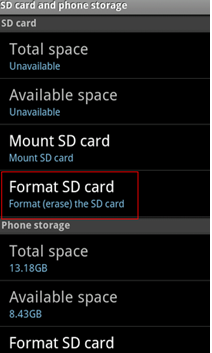
Alternativamente, puedes formatear la tarjeta SD en una computadora a FAT o FAT32 para ver qué sistema de archivos es compatible con tu teléfono. El formateo en una PC con Windows es sencillo; si ves la tarjeta SD en tu PC, haz clic derecho en la tarjeta SD y luego aparecerá la opción "Formatear".

También lee: 5 formateadores de tarjeta SD
-
#6 Verifica actualizaciones de software: Asegúrate de que tu teléfono Xiaomi esté ejecutando la última versión de software. Ve a Ajustes > Acerca del teléfono > Actualizaciones del sistema y verifica si hay actualizaciones disponibles. Instala las actualizaciones si están disponibles, ya que pueden incluir correcciones de errores y mejoras que podrían resolver problemas de detección de la tarjeta SD.
-
#7 Restablecimiento de fábrica: Si todo lo demás falla, puedes intentar realizar un restablecimiento de fábrica en tu teléfono Xiaomi. Esto borrará todos los datos en el teléfono, así que asegúrate de tener una copia de seguridad. Ve a Ajustes > Sistema > Restablecer > Borrar todos los datos (Restablecimiento de fábrica) y sigue las instrucciones en pantalla. Después del restablecimiento, configura tu teléfono nuevamente y verifica si la tarjeta SD ahora es detectada.
Si ninguna de estas soluciones funciona, se recomienda contactar al soporte técnico de Xiaomi o visitar un centro de servicio para obtener asistencia adicional.
Solución rápida -> Cómo reparar una tarjeta SD dañada con 6 herramientas gratuitas
Cómo Proteger la Tarjeta SD de Ser No Leíble en el Teléfono Xiaomi
- Solo retira la tarjeta SD después de apagar el teléfono.
- Protege tu tarjeta de memoria SD de infecciones de virus evitando sitios web o enlaces no seguros en tu teléfono móvil Xiaomi.
- Siempre retira la tarjeta SD de manera segura desde una computadora; no la desconectes de manera insegura.
- Evita usar tu teléfono Xiaomi cuando esté casi sin batería para prevenir daños inesperados en la tarjeta SD debido a apagones repentinos.
- Usa la tarjeta SD correctamente tanto en tu teléfono Xiaomi como en la computadora para evitar sectores defectuosos.
Artículos Relacionados